
Om du är en passionerad musikälskare har du säkert hört talas om streaming Spotify på Sonos. Som den största musikströmningstjänsten, Spotify har ett enormt musikbibliotek med över 70 miljoner låtar och 2.9 miljoner poddar.
Under tiden, Sonos är det ultimata trådlösa hemmaljudsystemet, mest känt för sina ljudprodukter för flera rum. Dessa två ledande företag har ett partnerskap som gör att du kan spela alla dina befintliga Spotify spellistor och hela deras katalog i alla rum i ditt hem. Kan du inte vänta med att prova? Här är en guide som visar hur du spelar Spotify på Sonos.
Innehållsguide Del 1. Hur man lägger till Spotify på SonosDel 2. Hur man spelar Spotify på SonosDel 3. Hur man åtgärdar if Spotify Fungerar inte på SonosDel 4. Hur man konverterar Spotify Musik till SonosDel 5. Vanliga frågor Om Spotify och SonosDel 6. Sammanfattning
Till att börja med måste du se till att de senaste versionerna av både Spotify appen och Sonos-appen är redan nedladdade och installerade på din enhet. Och alla enheter du kommer att använda är på samma Wi-Fi-nätverk. Sedan kan du ansluta Spotify till Sonos och direkt styr Sonos från Spotify app genom de snabba stegen nedan.
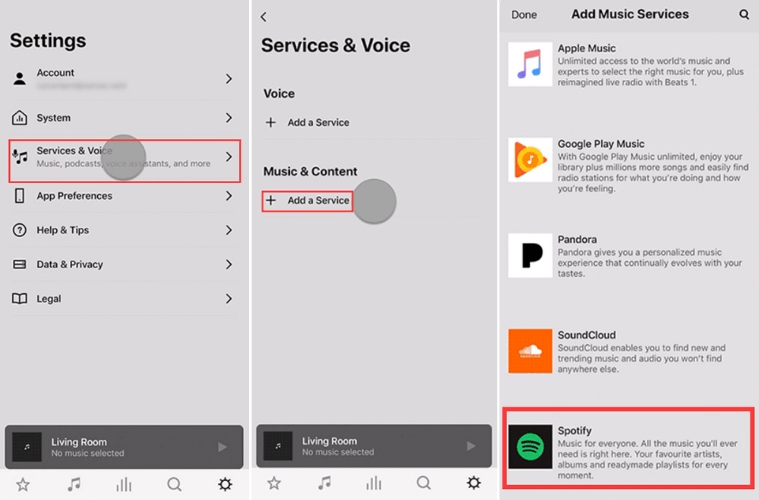
Obs: Om du vill lägga till Spotify till Sonos på PC, öppna Sonos-appen, gå till Välj en musikkälla, klicka på Lägg till musiktjänster, och välj Spotify. Följ sedan instruktionerna på skärmen.
Nu kan du njuta av Spotify musik som spelas på Sonos-högtalaren. Om du har en Spotify gratiskonto kan du söka efter artister, album och spellistor i Sonos-appen, men överhoppningarna är begränsade till sex låtar per timme som vanligt.
Du kan också lägga till din Spotify konto till olika Sonos-system, men du kan bara spela från ditt Spotify konto på ett system samtidigt. Om du vill spela Spotify på flera system samtidigt, lägg till olika Spotify konton på varje Sonos-system.
Efter att ha lyckats ansluta till Spotify, omdirigeras du automatiskt till Sonos-appen. Därifrån kan du börja lyssna på dina favoritartister, album, spellistor eller låtar Spotify. Här är stegen för att komma igång:
Det är viktigt att notera att det för närvarande inte finns någon direkt integration mellan Spotify och Sonos Voice Control. Men om det här är en funktion du brinner för kan du utforska integrationsalternativ med andra streamingmusiktjänster som Apple Music, Amazon Music, Deezer och mer.
Även Spotify och Sonos är två erfarna företag kan du fortfarande stöta på problem när du spelar Spotify på Sonos. Här kommer jag att utforska de vanligaste orsakerna som orsakar fel, samt vad man ska göra om Spotify kommer inte att ansluta till Sonos.
Som jag nämnde i början, Spotify är en streamingtjänst. Så det behöver internet för att fungera. Om du inte slår på offlineläget och spelar nedladdade låtar, Spotify fungerar inte utan en stabil nätverksanslutning.
Du kan helt enkelt kontrollera statusen för internet genom att titta över meddelandefältet högst upp. Försök att starta om eller starta om modemet eller routern. Under tiden, Spotify Connect kanske inte fungerar om du inte ger den åtkomst till mobildata. Och glöm inte att se till att dina enheter är på samma Wi-Fi-nätverk.
Kommer du ihåg att du bara kan spela från din Spotify konto på ett system samtidigt? Kanske har du lämnat ditt konto inloggat på dina vänners enheter. Eller så kanske din familjemedlem använder Sonos-systemet hemma, därför kan du inte använda ett annat system på ditt kontor under tiden.
Du kan antingen be dem att logga ut från ditt konto eller klicka Logga ut överallt på din kontosida och återställ ditt lösenord för säkerhets skull. Gå dessutom till din appsida och välj Ta bort åtkomst för att inaktivera partnerenheter som Sonos-högtalare.
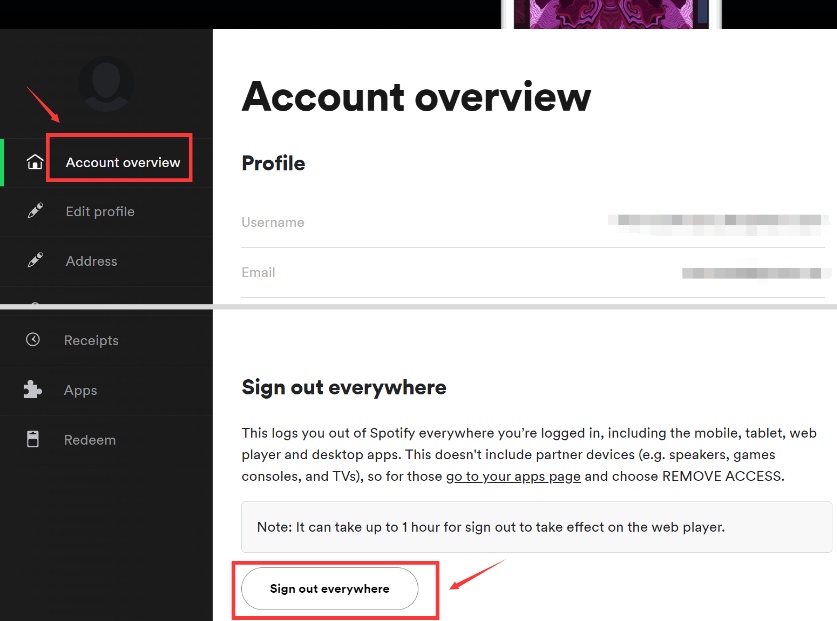
Ibland finns det ett fel som gör att appen inte fungerar. Och att installera om appen löser många vanliga problem. Det är bäst att ta bort mappar som innehåller Spotify data först. Gå till Inställningar och välj appar. Hitta Spotify, knacka på Lagring, och Radera data för en ren ominstallation. Klick Avinstallera och gå till Google Play Butik för att installera Spotify app. Din nedladdade musik och podcaster måste laddas ner igen. Du kan göra samma sak med Sonos-appen.
Om du använder Sonos app version 10.3 eller tidigare, kommer du sannolikt att stöta på problem med att spela Spotify på Sonos. Du kan uppdatera ditt Sonos-system genom att gå till Inställningar > Systemkrav > Systemuppdateringar > Sök efter uppdateringar.
Du kan också gå till Systemuppdateringar > Automatiskt för att slå på den och tryck på Schemalagd för att ställa in de perioder du vill att den ska uppdateras. För att uppdatera Spotify appen, gå helt enkelt till Google Play Store eller App Store. Kom alltid ihåg att skaffa den senaste versionen av din app för att få tillgång till de nya funktionerna och säkerhetsuppdateringarna.
Du kan också försöka starta om dina enheter, ta bort och lägga till igen Spotify Service till Sonos-appen, ring Spotify eller Sonos för hjälp och så vidare. Ibland är det ganska svårt att komma på lösningen. Det kommer sannolikt att hårdna din mjukhet efter att ha använt metoderna för att åtgärda problemet. Det finns ett bättre sätt för dig att undvika den här situationen.
Eftersom Sonos låter dig spela musik som lagras lokalt på din enhet rekommenderar jag att du laddar ner din favoritmusik med DumpMedia Spotify Music Converter så att du kan styra och spela Spotify på Sonos-appen. De nedladdade låtarna kommer att behållas 100% förlustfri ljudkvalitet. Dessutom stöder appen utdatafiltyper som WAV, FLAC och M4A. Du kan lyssna på Spotify musik utan nätverk eller annonsavbrott.
DumpMedia kan också hjälpa dig att konvertera Spotify musik till de format du behöver. Bortsett från det kan du dra nytta av dess förmåga att ta bort DRM från Spotify låtar medan du konverterar. Klicka på knappen nedan för att ladda ner och följ den steg-för-steg handledningen för att hjälpa dig att njuta av din favoritmusik fullt ut.
Gratis nedladdning Gratis nedladdning
Steg 1: Installera DumpMedia Spotify Music Converteroch öppna Spotify webbspelare.
Ladda ner och installera programvaran på din dator först. Om du vill spela musik lagrad på din mobila enhet överför du låtarna senare från din dator till din telefon. När du har startat den klickar du på Öppna Spotify Webbspelare knappen för att komma in i Spotify webbspelare.
Steg 2: Logga in på din Spotify konto, öppna en spellista och klicka på den gröna bubblan.

Det är ett nödvändigt steg att logga in på din Spotify konto. Vi kommer inte att lagra dina personuppgifter. Den används för att hämta och analysera musikens URL. Efter inloggning öppnar du en spellista som du vill ladda ner och klickar sedan på den gröna bubblan med en plusikon. Sedan kommer du till konverteringspanelen.
Steg 3: Ställ in utdatasökväg och utdataformat och starta en nedladdning.

I konverteringspanelen kommer låtar i spellistan du väljer att laddas automatiskt. Klicka på webbläsare knappen längst ned för att ändra utmatningsvägen. Utdataformatet kan vara MP3, M4A, WAV och FLAC. Denna app kommer också göra DRM-borttagning av Spotify samtidigt så att du kan lyssna på dessa spår på vilken plattform du vill.
Klicka Konvertera för att ladda ner låten. Om det finns ett gäng låtar. Välj utdataformat i det övre högra hörnet och klicka Konvertera alla längst ner till höger för att ladda ner alla låtarna.
Steg 4: Öppna Färdiga panelen och se utdatamappen.
Klicka på Färdiga knappen längst upp, och alla nedladdade låtar finns där. Knacka på Visa utdatafil för att lokalisera dem så att du kan hitta dem eller enkelt överföra dem till andra enheter i de senare stegen.
Steg 5: Öppna Sonos-appen och lägg till ditt musikbibliotek.
Från hantera menyn i Sonos-appen väljer du Inställningar för musikbibliotek. Klicka på plusikonen på Mac eller Lägg till on Windows. Om du använder din telefon öppnar du Sonos-appen och trycker på Denna mobila enhet från Bläddra flik. Välj sedan den musik du vill spela.
Varför kan inte Sonos spela all min musik?
En del köpt musik kan vara skyddad av Digital Rights Management (DRM). Detta förhindrar att dessa filer delas via tredjepartsappar som Sonos-appen. Du bör kontrollera om dina musikfiler är skyddade av DRM.
Varför ansluter Sonos ibland inte?
Meddelandet "Kan inte ansluta till Sonos" betyder att Sonos-appen har problem med att ansluta till dina Sonos-produkter. Sonos-produkter som kopplas bort från strömmen eller att din mobila enhet är ansluten till fel Wi-Fi-nätverk är några vanliga orsaker. Läs mer om vad som kan orsaka detta felmeddelande och hur du åtgärdar det.
Varför försvinner mina spellistor hela tiden på Sonos?
Om dina spellistor fortfarande saknas efter att du har lagt till din musikmapp, är det möjligt att dina spellistfiler är lagrade i en annan mapp på din dator. Ta reda på var dina spellistfiler är lagrade och lägg sedan till den musikmappen i ditt bibliotek så att Sonos kan indexera rätt filer.
Det är ett nöje att njuta Spotify på Sonos. Även Spotify och Sonos är två välgjorda produkter, saker kan bli knepiga ibland när de inte fungerar som de ska. För att spara tid och ansträngning rekommenderar vi starkt att du laddar ner Spotify låtar i förväg med DumpMedia Spotify Music Converter så att du kan lyssna på dem på Sonos utan problem.
